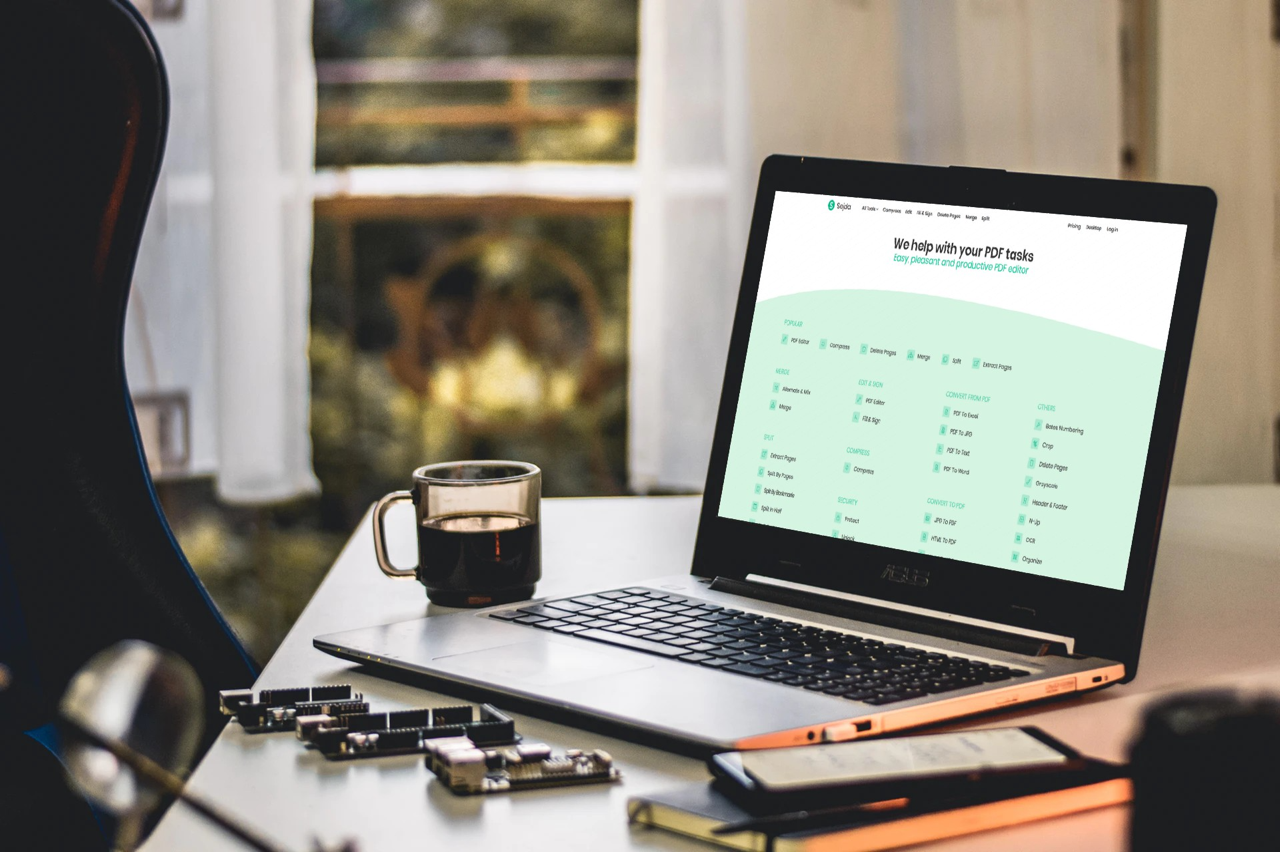
無論在辦公室或日常生活很常碰到 PDF 格式文件,雖然大部分情況都是瀏覽,但偶爾也會需要進行編輯,你可能已經有熟悉的 PDF 工具,如果臨時需要,手邊沒有可用工具(或是找不到適合的選擇),透過瀏覽器其實就能進行一些基本操作,像是 PDF 編輯、壓縮、刪除、合併、擷取出特定頁面等等,還能從 Google Drive、Dropbox 或 OneDrive 雲端硬碟快速匯入檔案,非常簡單,類似工具包括 Smallpdf、iLovePDF、PDF.io 大家應該都不陌生。
本文要介紹的「Sejda」是一個免費線上 PDF 編輯器,整合大部分會用到的功能,像是合併、分割、編輯、簽名、壓縮、安全(加上密碼、破解密碼、浮水印)、轉檔(PDF 轉 Word、Excel、JPG 或文字)、將檔案轉為 PDF 或其他功能(裁切、刪除頁面、灰階、頁首頁尾、文字辨識 OCR、翻轉或調整尺寸),都可以線上完成免下載軟體。
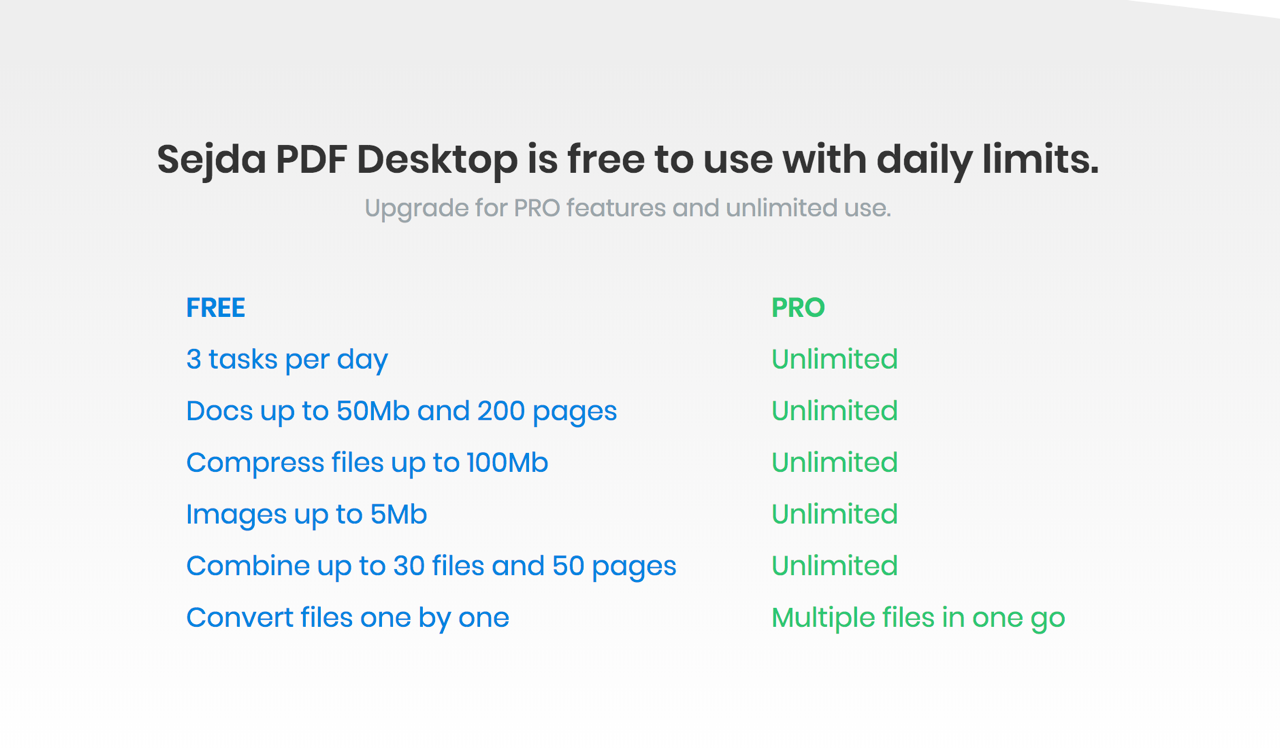
Sejda 分為網頁版和桌面版工具(Sejda Desktop),前者是將相關操作透過瀏覽器上傳到遠端伺服器進行,桌面軟體可讓檔案在本機電腦上進行相關操作,支援 Windows、Mac 和 Linux,不過免費用戶僅能使用網頁版,而且會有頁數或每小時可進行數量的限制,用來處理一些基本工作應該已經綽綽有餘。
Sejda
https://www.sejda.com/
使用教學
STEP 1
打開 Sejda 可以看到網站提供的所有 PDF 編輯功能,Sejda 沒有提供其他語言,只有英文版介面,但還好這些功能名詞並不是很難懂,就和其他同類型服務一樣,選擇你要使用的工具後將 PDF 文件上傳就可以進行操作。
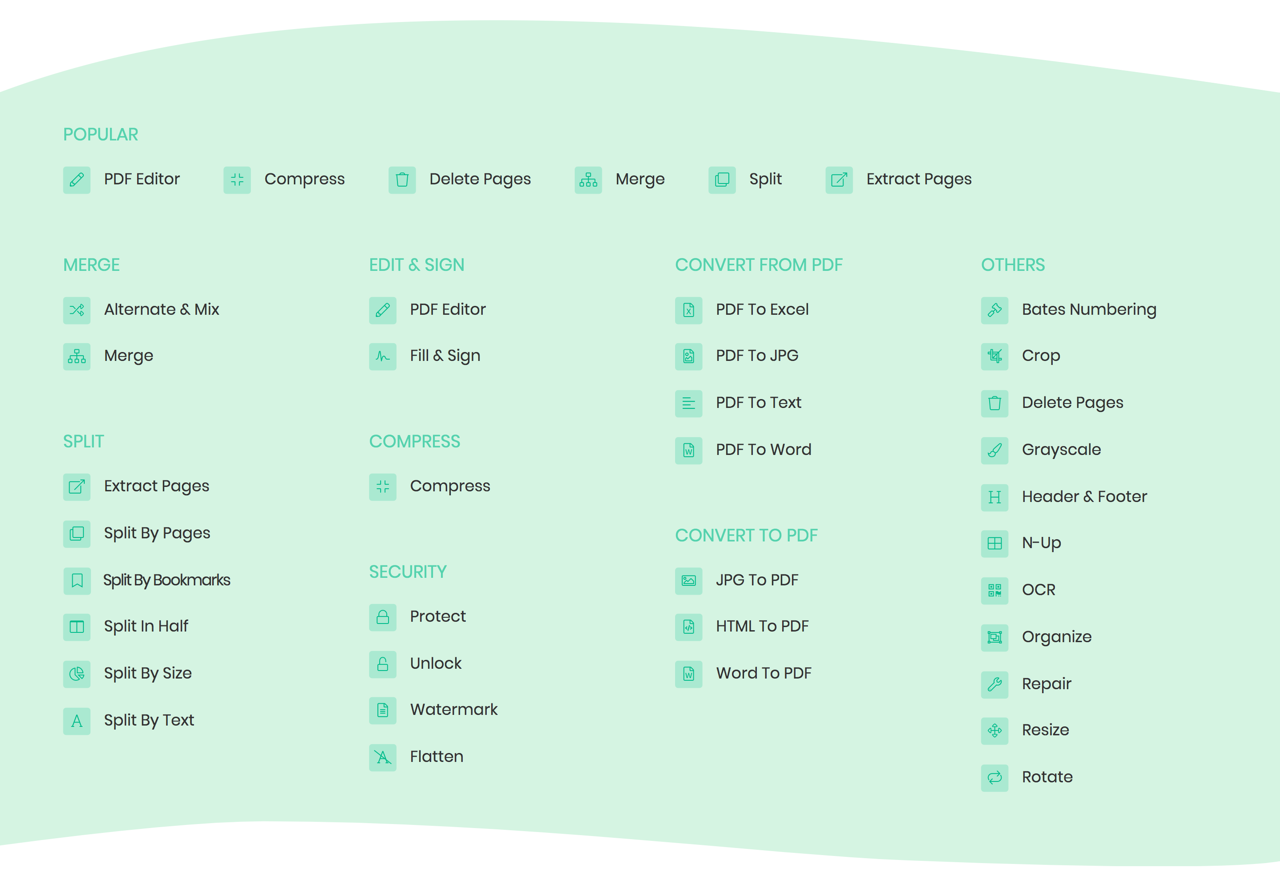
STEP 2
舉例來說,我選擇 PDF to Word 格式轉換工具,開啟後點選「Upload PDF files」上傳要轉檔的 PDF 文件,比較特別的是 Sejda 可批次處理超過一個以上的檔案。如果點選按鈕旁邊的選項,還能從雲端硬碟像是 Dropbox、Google Drive 或是透過網址方式匯入檔案。
依照 Sejda 說明,所有檔案會在兩小時後自動刪除,免費方案會有 200 頁、50 Mb 的檔案大小限制,每小時只能進行三次轉檔。
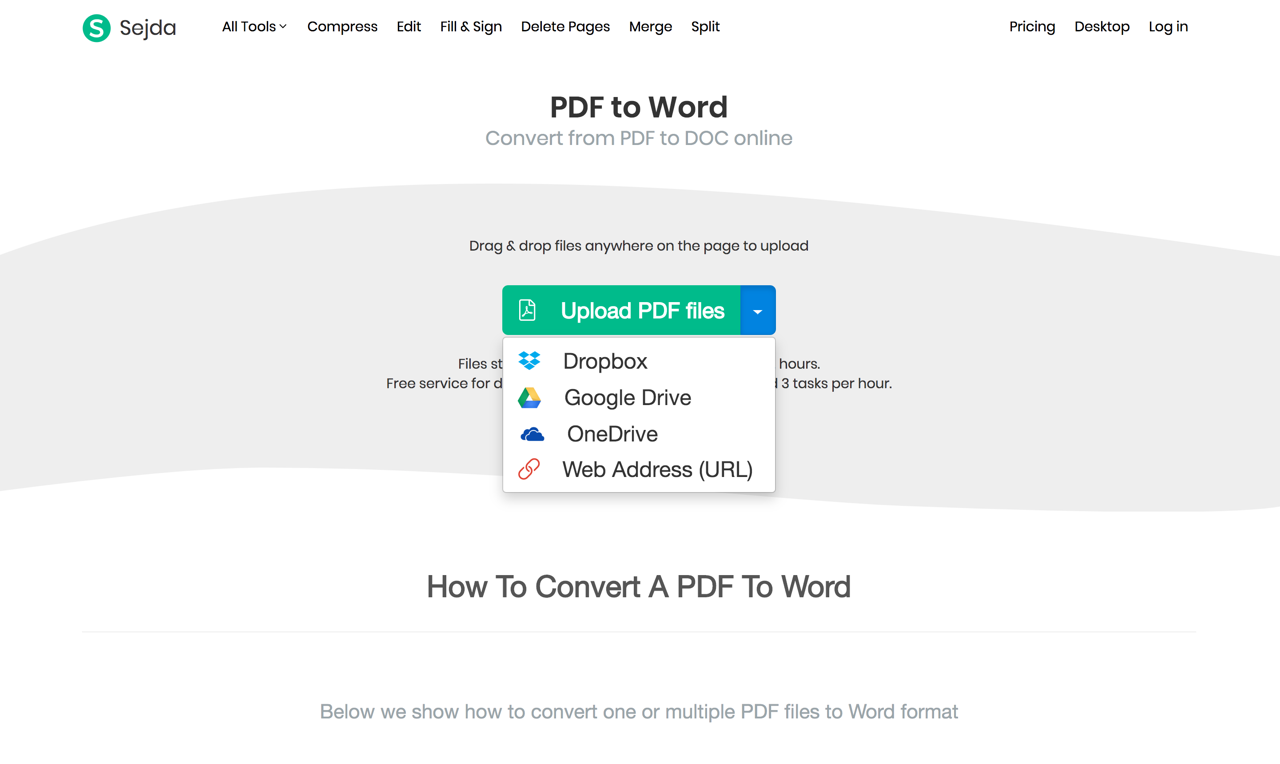
接著會詢問要保持原有的文件排版,或針對易讀性最佳化,更適合 Kindle 或平板電腦閱讀。
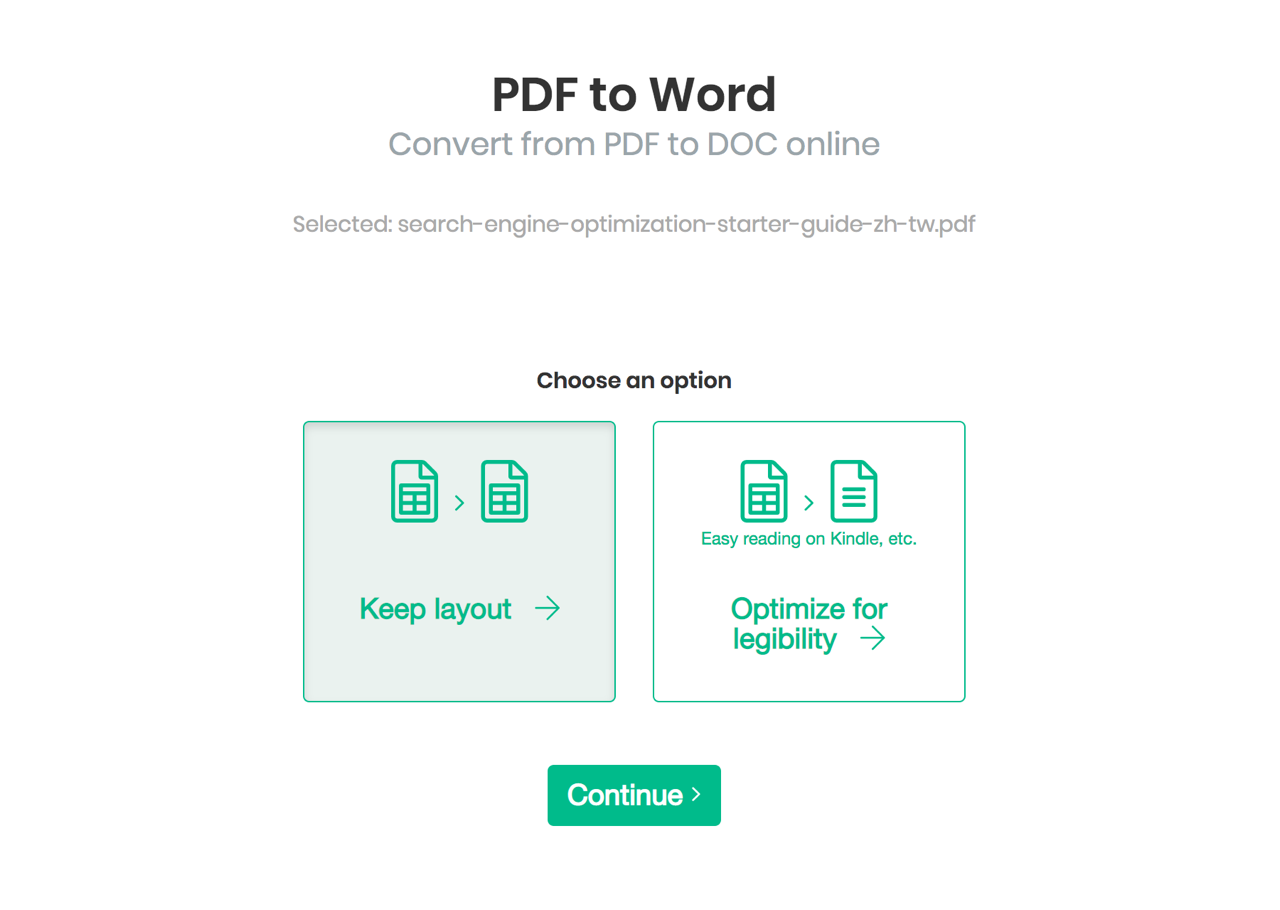
STEP 3
完成後點選「Download」就能下載、獲取轉換後的 .docx 格式,前面有提到檔案會在數小時後自動從伺服器刪除,如果不放心也可點選 Delete files 立即刪除檔案。
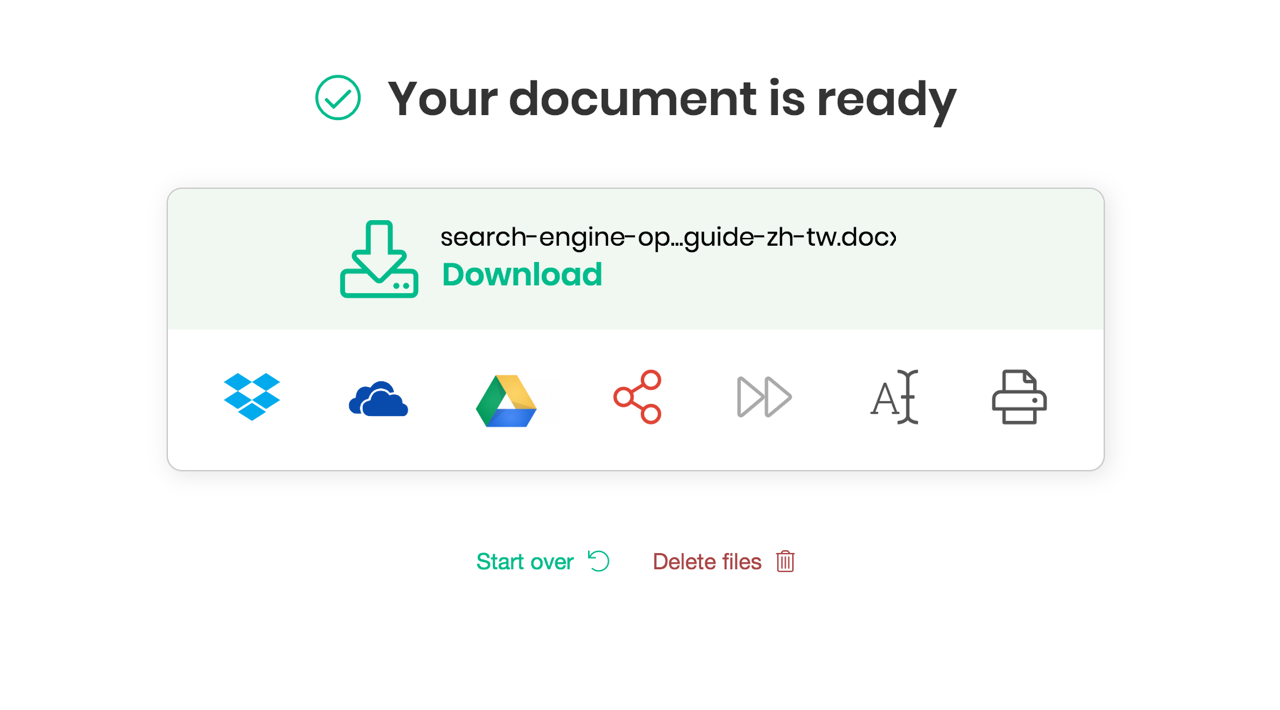
STEP 4
另一個可能比較多人會用到的功能是線上 PDF 編輯器(Online PDF editor),可以針對 PDF 文件進行簡單的編輯工作,像是加入文字、超連結、表單、圖片、簽名、標記等等。值得一提的是透過 Sejda 還能從建立一個空白文件開始,如果剛好需要建立一份簡單的 PDF 文件、手邊又剛好沒有文書編輯工具,不用下載安裝的線上編輯器就可以解決問題。
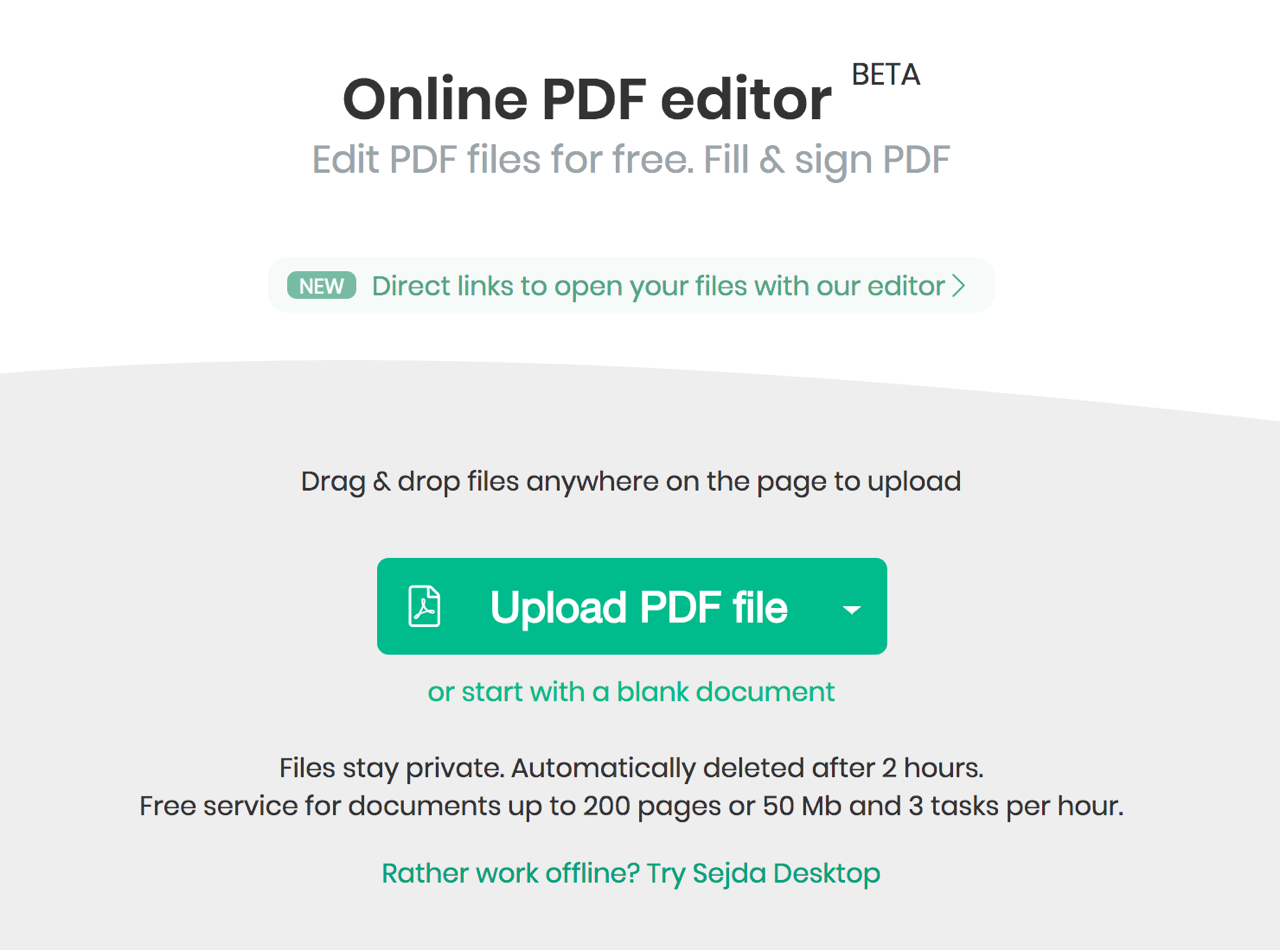
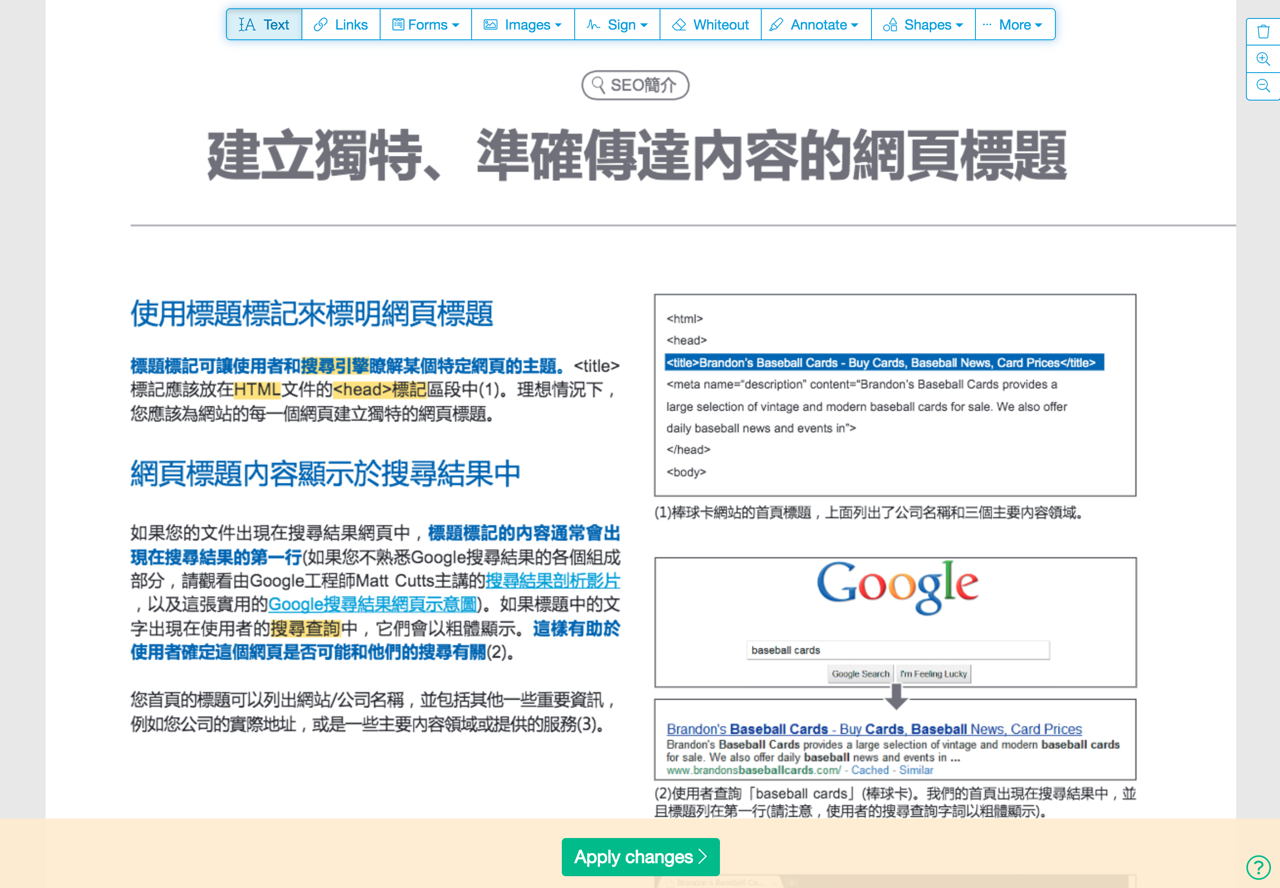
STEP 5
又嘗試了另一個我比較常用到的功能PDF 壓縮(Compress PDF),使用方式一樣是將 PDF 文件上傳,Sejda 就會給出設定選項,例如圖片品質、解析度、顏色轉換和壓縮速度,按一按後就能獲得一個容量相對比較小的 PDF 文件,如果需要幫檔案稍微減肥一下的話這個功能會很有用。

值得一試的三個理由:
- 提供各種常見 PDF 編輯工具,透過瀏覽器直接使用
- 免註冊或登入帳號,檔案會在數小時後自動從伺服器刪除
- 亦提供可在離線模式下使用的 Sejda Desktop 桌面端工具








